
Exportar chats de WhatsApp: iPhone, Android, a PC, Excel...
Exportar chats de WhatsApp: iPhone, Android, a PC, Excel...
Hay varias maneras en las que puedes exportar tus chats de WhatsApp. Puedes enviarte las conversaciones por e-mail, para conservar una copia en tu cuenta de correo electrónico, descargarlos en otro dispositivo o almacenarlos en una nube. También puedes compartirlos con alguien por e-mail o redes sociales.
¿Cómo exportar una conversación individual o grupal de WhatsApp desde tu smartphone?
La función Enviar chat de WhatsApp te permite compartir con alguien o trasladar a otro dispositivo una conversación desde tu celular. Puedes exportar un chat individual o grupal a tu correo. En el proceso podrás elegir, incluso, si quieres o no adjuntar archivos multimedia. Obviamente, si incluyes las fotos y vídeos compartidos en ese chat o grupo el archivo final que se generará conteniendo la conversación será más pesado.
- Para comenzar el proceso, abre la aplicación WhatsApp en tu dispositivo Android y pulsa Menú > Ajustes > Chat > Copia de seguridad para comprobar cuando fue la última copia de seguridad realizada y actualizarla si hace mucho tiempo de la última. (Este no es un paso obligatorio, pero sí recomendable. Si no tienes suficiente espacio en tu teléfono para almacenar las conversaciones también puedes ir directamente al paso siguiente).
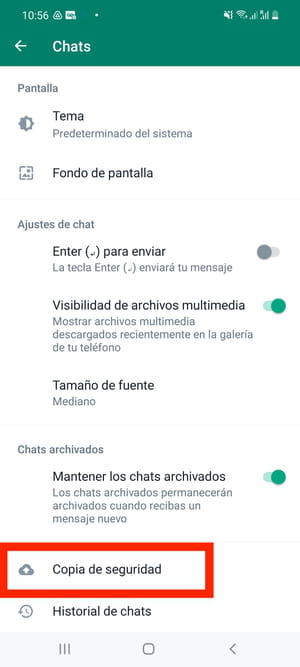
- Después, tienes dos formas de proceder a la exportación de una conversación de WhatsApp:
- En Android ve a Menú > Ajustes > Chat > Historial de Chats > Exportar chat. En iPhone, ve a Configuración > Chats > Exportar chat. Selecciona la conversación que quieres exportar, decide si quieres incluir o no los archivos multimedia y después elige cómo quieres guardar o compartir el archivo generado con la conversación. Puedes enviártelo a ti mismo por e-mail, por redes sociales, etc.
- La segunda opción es ir directamente al chat que deseas exportar. En Android, haz clic en el icono de la esquina superior derecha de los tres puntitos, después selecciona la opción Más > Exportar chat. En un iPhone, pulsa sobre el nombre de tu contacto en la parte superior de la pantalla y selecciona Exportar chat en la parte inferior del menú. Después, el procedimiento es igual al anterior: elige si incluir los archivos multimedia y la forma de guardar o compartir el archivo generado con la conversación. ¡Listo!
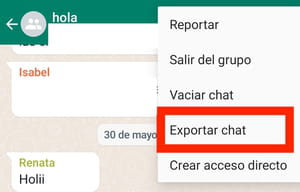
¿Cómo visualizar un chat exportado?
Si te has mandado la conversación a tu e-mail o por medio de una red social, habrás recibido un archivo TXT. Descárgalo y ábrelo después. El archivo TXT lo puedes abrir con el Bloc de notas, aunque el texto se verá desordenado. De preferencia, ábrelo con Word o Excel, que mostrarán una presentación más ordenada. Sin embargo, en Excel no se pueden ver algunos caracteres especiales ni emoticonos. Este archivo puede contener solo texto o también los archivos multimedia si has decidido adjuntarlos. También puedes agregar los chats exportados a OneDrive o cualquier otra nube de almacenamiento para visualizarlos en línea.
¿Tienes más preguntas sobre whatsapp? ¡Consulta nuestro foro de discusión!
